-
Andréa




Certains tubes utilisés pour réaliser mes tutoriels ont été trouvés sur le net et je n'en connais pas toujours l'origine.
Si l'un de ses tubes vous appartient, merci de me le faire savoir, je mettrais un lien vers votre site ou je l'enlèverais si vous le désirez..

Néerlandais / Angela

Espagnol / Evalynda

-
Par Cynderella le 27 Novembre 2017 à 18:53

Certains tubes utilisés pour réaliser mes tutoriels ont été trouvés sur le Net et je n’en connais pas toujours l’origine.
Si l’un de ces tubes vous appartient, merci de me le faire savoir : je mettrai un lien vers votre site ou je l’enlèverai si vous le souhaitez.
Ce tutoriel est de ma création, il est interdit de se l’approprier.
Ce tag a été réalisé avec PSPX9
mais peut être réalisé avec d’autres versions antérieures.
Seules les couleurs peuvent varier d’un logiciel à l’autre.
Si vous utilisez d’autres tubes ou couleurs que ceux utilisés pour ce tutoriel, il vous faudra jouer avec le mode de mélange des calques ainsi que sur leur opacité.
Installez les filtres dans les modules externes ou placez-les dans votre dossier de filtres.
Les Outils, Masques, Sélections, Pinceaux et autres sont à placer dans les dossiers correspondants de votre PSP
Pour importer les presets, double-cliquez sur l’icône
 qui ira se mettre automatiquement dans le dossier « setting » concerné.
qui ira se mettre automatiquement dans le dossier « setting » concerné.Ce tutoriel est de ma création, il est interdit de se l'approprié
Toute ressemblance avec un autre tutoriel ne serait que pure coïncidence

Module externe employés
**
Effet IC.NET Software …Unlimited2.0/ Buttons & Frames 3Dglasse
Effet Medhi / Kaléidoscope 2.1
Effet AP 01(innovation) Line-SilverLining …Dotty-Grid
Effet /Ajust…Variation
Effet / Cybia / ScreenWorks …Dot Screen
Les tubes :
Femme de Babette que je remercie
Le reste de ma composition
Le Matériel
Les couleurs
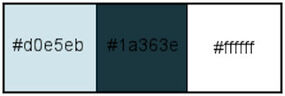

Etape 1
**
Ouvrir un calque de 900/600
Préparer un dégradé rectangulaire
Avec ses couleurs

En avant plan la couleur #d0e5eb
En arrière plan la couleur #1a363e
**
Remplir le calque de ce dégradé
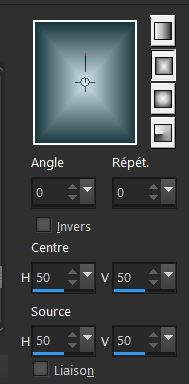
Etape 2
Effet IC.NET Software …Unlimited2.0/ Buttons & Frames /3D Glasse Frame3 / 104/105
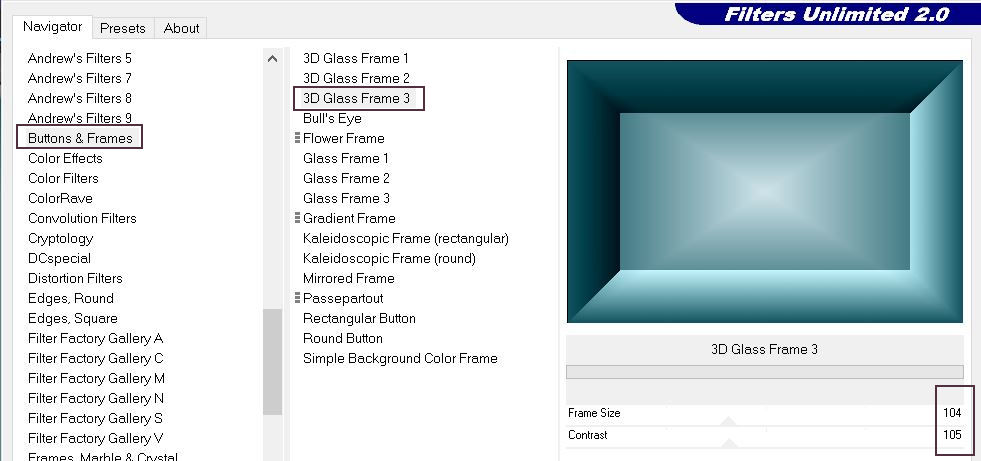

Etape 3
**
Sélection personnalisée
Avec ses mesures

Sélection inversé
Effet de texture Mosaïque avec ses mesures forme Triangle

Rester sélectionné
Effet de réflexion Kaléidoscope avec ses mesures

Sélection inversé
Rester toujours sélectionner

Etape 4
***
Calque / nouveau calque raster

Remplir du même dégradé qu’au début
Désélectionné
Effet Medhi / Kaléidoscope 2.1 avec ses mesures et sur ( Blend )

Effet AP 01(innovation) Line-SilverLining …Dotty-Grid avec ses mesures/6/-1/10/…0/0/0/

Effet de bord accentué
Effet 3D/ombre portée 0/0/80/25 couleur arrière plan ( foncé)

Etape 5
**
Se placer sur le calque du fond
Dupliqué …et rester sur celui-ci
Effet IC.NET Software …Unlimited2.0/ Buttons & Frames 3Dglasse Frame1 /par défaut 50/128

Image redimensionné à 85%
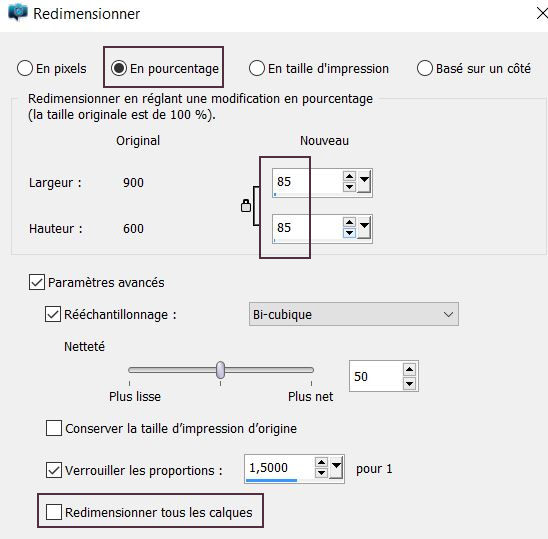
Calque réorganisé… ou déplacé vers le haut

Etape 6
**
Ouvrir le tube déco...00000
Copier/collé comme un nouveau calque
Ne pas bougé il est bien placé
Effet 3D/ombre portée 0/0/85/25 foncé
Calque / fusionné tous les calques visibles

Etape 7
**
Sélection personnalisé avec ses mesures
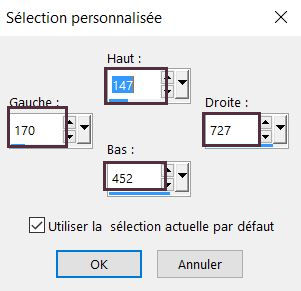
Touche supprimé

Désélectionner

Etape 8
**
Calque /nouveau calque raster
Remplir de la couleur blanche
Calque réorganisé …déplacé vers le bas
Fichier/ ouvrir votre calque paysage
Copier /collé comme un nouveau calque
Bien placé dans le milieu
Voici l’ordre des calques

Se positionné sur le calque du haut ...le calque fusionné

Etape 9
**
Effet /Ajust…Variation /clic sur More Cyan …puis sur Lighter … OK

Calque fusionné les calques visibles

Etape 10
**
Fichier / ouvrir le tube déco dentelle CL4
Copier /collé comme un nouveau calque
Ne pas toucher il est bien placé
**
Fichier / ouvrir le tube déco PERLE CL
Copier/collé comme un nouveau calque
Sélection K

Avec ses mesures
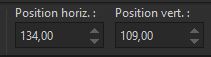
Ensuite / dupliqué miroir (horizontal)
Dupliqué / renversé ajuster avec ses mesures
Sélection K

Avec ses mesures

Dupliqué …miroir (horizontal)
**
Placer vous sur le calque du fond
Et fermer l’œil de ce calque
Se positionné sur le calque du dessus
Fusionné les calques visibles
Ouvrir à nouveau le calque du fond
Effet 3D/ ombre portée 0/0/80/25/ noir
Fusionné tout aplatir

Etape 11
Effet 3D/ bouton …avec la couleur arrière plan
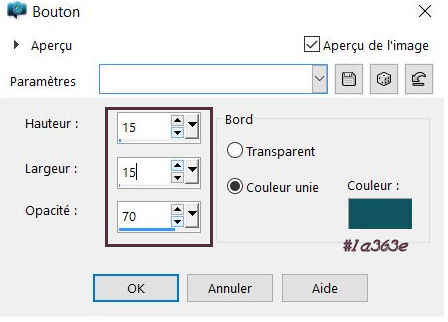
Image ajouté des bordures
1 pixel couleur foncé
15 pixels blancs
1 pixel foncé
45 pixels blancs
Image redimensionné à 900 pixels
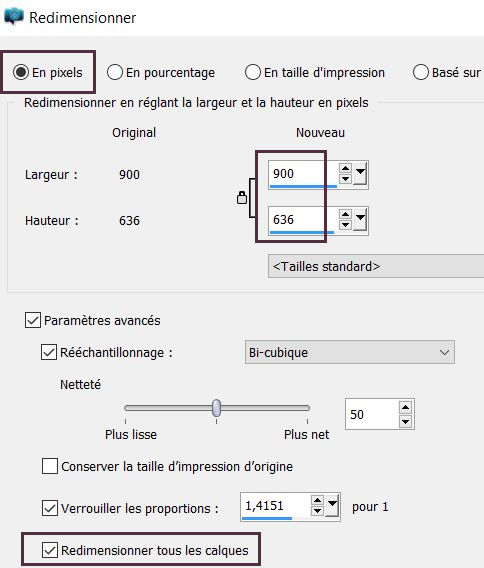
Tout sélectionner

Etape 12
**
Sélection / modifié / contracté de 41
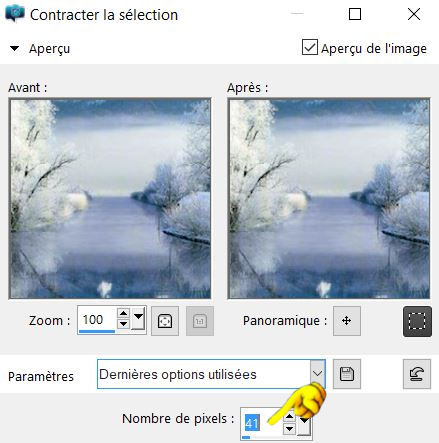
Effet 3D/ ombre portée 0/0/80/25 noir
Désélectionné
**
Outil /Baguette magique


Sélectionné la bordure de 15 pixels blanche
Effet / Cybia / ScreenWorks …Dot Screen ..83


Désélectionné

Etape 13
**
Ouvrir le tube déco fin CL
Effet 3D/ombre portée 1/1/30/1/ noir


Etape 14
**
Fichier/ ouvrir le tube femme
Redimensionné 2 fois à 70 et 1 fois à 80
Placé à votre convenance
**
Dupliqué / rester sur ce calque
Réglage / flou gaussien à 10
Mode recouvrement
Calque / réorganiser déplacer vers le bas
Se placer sur le calque du haut
Effet 3D/ ombre portée 0/0/80/25 noir

Etape 15
**
Ficher ouvrir le tube Texte
Copier /coller comme un nouveau calque
Placer à votre convenance
Effet 3D/ombre portée 2/2/70/5 noir
***
Etape 16
Calque / nouveau calque raster
Apposer votre Signature
Ajouter 2 pixels couleurs foncé

Voilà ce tutoriel est terminé j'espère qu'il vous apportera un agréable moment de détente
Je tiens à remercier mon amie Colybrix qui teste mes tutoriels
Ainsi que mes traductrices
Tutoriel réalisé le 26 novembre 2017
Amicalement .....C.Laurette
De bien vouloir m'envoyé vos créations à l'adresse ci-dessous
Revenir à la liste des tutoriels
 votre commentaire
votre commentaire Suivre le flux RSS des articles de cette rubrique
Suivre le flux RSS des articles de cette rubrique Suivre le flux RSS des commentaires de cette rubrique
Suivre le flux RSS des commentaires de cette rubrique
Chez Laurette














































 Forum Chez Violine
Forum Chez Violine 




























































